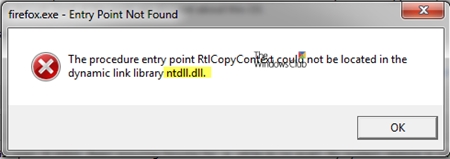Magandang araw sa lahat.
Hindi ako magkakamali kung sasabihin ko na walang ganoong gumagamit (na may karanasan) na ang computer ay hindi kailanman pabagal! Kapag ito ay nagsisimula na mangyari nang madalas, nagiging hindi komportable na magtrabaho sa computer (at kung minsan kahit imposible). Upang maging matapat, ang mga dahilan kung bakit ang isang computer ay maaaring pabagalin - daan-daan, at makilala ang isang tiyak na isa - ay hindi palaging isang simpleng bagay. Sa artikulong ito nais kong tumuon sa mga pinaka pangunahing mga kadahilanan, aalisin kung aling computer ang magsisimulang gumana nang mas mabilis.
Sa pamamagitan ng paraan, ang mga tip at trick ay may kaugnayan para sa mga PC at laptop (netbook) na tumatakbo sa Windows 7, 8, 10. Ang ilang mga teknikal na termino ay tinanggal para sa mas madaling pag-unawa at paglalahad ng artikulo.
Ano ang gagawin kung ang computer ay nagpapabagal
(isang recipe na gagawing mas mabilis ang anumang computer!)
1. Dahilan na numero 1: isang malaking bilang ng mga file ng basura sa Windows
Marahil ang isa sa mga pangunahing dahilan kung bakit nagsisimula ang Windows at iba pang mga programa na mas mabagal kaysa sa dati ay dahil sa pag-clutting ng system na may iba't ibang mga pansamantalang file (madalas silang tinatawag na "junk" file), hindi tama at lumang mga entry sa registry ng system, mula sa -Para sa "namamaga" browser cache (kung gumugol ka ng maraming oras sa kanila), atbp.
Upang malinis ang lahat ng ito nang manu-mano ay hindi isang nagpapasalamat na gawain (samakatuwid, sa artikulong ito, gagawin ko ito nang manu-mano at hindi payo). Sa palagay ko, mas mahusay na gumamit ng mga espesyal na programa upang mai-optimize at mapabilis ang Windows (Mayroon akong isang hiwalay na artikulo sa aking blog na naglalaman ng pinakamahusay na mga utility, isang link sa artikulo sa ibaba).
Listahan ng mga pinakamahusay na utility para sa pagpabilis ng iyong computer - //pcpro100.info/luchshie-programmyi-dlya-ochistki-kompyutera-ot-musora/
Fig. 1. Advanced SystemCare (link sa programa) - isa sa mga pinakamahusay na kagamitan para sa pag-optimize at pagpabilis ng Windows (mayroong isang bayad at libreng bersyon).
2. Dahilan # 2: mga problema sa mga driver
Maaari silang maging sanhi ng matinding preno, kahit na nag-freeze ang computer. Subukang mag-install lamang ng mga driver mula sa mga site ng bahay ng mga tagagawa, i-update ang mga ito sa oras. Sa kasong ito, hindi mawawala sa lugar upang tignan ang tagapamahala ng aparato kung ang bulalas na dilaw na mga palatandaan (o pula) ay sumunog doon - sigurado, ang mga aparatong ito ay napansin at hindi gumagana nang tama.
Upang buksan ang manager ng aparato, pumunta sa panel ng control ng Windows, pagkatapos ay i-on ang maliit na mga icon at buksan ang nais na manager (tingnan ang Fig. 2).

Fig. 2. Lahat ng mga elemento ng control panel.
Sa anumang kaso, kahit na walang mga exclaim point sa aparato ng aparato, inirerekumenda kong suriin kung mayroong anumang mga update para sa iyong mga driver. Inirerekumenda ko ang paggamit ng sumusunod na artikulo upang hanapin at i-update ang mga ito:
- Pag-update ng driver sa 1 click - //pcpro100.info/obnovleniya-drayverov/
Ang isang mahusay na pagpipilian sa pagsubok ay upang i-boot ang computer sa ligtas na mode. Upang gawin ito, matapos i-on ang computer, pindutin ang pindutan ng F8 - hanggang sa makita mo ang isang itim na screen na may maraming mga pagpipilian para sa pag-load ng Windows. Sa mga ito, piliin ang boot sa safe mode.
Tulong sa artikulo kung paano ipasok ang ligtas na mode: //pcpro100.info/bezopasnyiy-rezhim/
Sa mode na ito, ang PC ay mag-boot nang may isang minimum na hanay ng mga driver at programa, nang walang pag-download ay hindi posible. Mangyaring tandaan na kung ang lahat ay gumagana nang maayos at walang mga preno, maaari itong hindi tuwirang ipahiwatig na ang problema ay software, at malamang na nauugnay sa software na nasa pagsisimula (tungkol sa pagsisimula, basahin ang artikulo sa ibaba, ang isang hiwalay na seksyon ay nakatuon dito).
3. Dahilan # 3: alikabok
May alikabok sa bawat bahay, sa bawat apartment (sa isang lugar pa, mas kaunti). At hindi mahalaga kung gaano ka linisin, sa paglipas ng panahon, ang dami ng alikabok sa katawan ng iyong computer (laptop) ay nag-iipon ng labis na nakakagambala sa normal na sirkulasyon ng hangin, na nangangahulugang nagdudulot ito ng pagtaas sa temperatura ng processor, disk, video card, atbp ng anumang mga aparato sa loob ng kaso.

Fig. 3. Isang halimbawa ng isang computer na hindi nalinis ng alikabok nang mahabang panahon.
Bilang isang patakaran, dahil sa isang pagtaas ng temperatura, ang computer ay nagsisimula nang pabagalin. Samakatuwid, una sa lahat - suriin ang temperatura ng lahat ng mga pangunahing aparato ng computer. Maaari kang gumamit ng mga kagamitan tulad ng Everest (Aida, Speccy, atbp., Mga link sa ibaba), hanapin ang tab ng sensor sa kanila at pagkatapos ay tingnan ang mga resulta.
Magbibigay ako ng ilang mga link sa aking mga artikulo na kakailanganin:
- kung paano malaman ang temperatura ng mga pangunahing sangkap ng isang PC (processor, video card, hard drive) - //pcpro100.info/kak-uznat-temperaturu-kompyutera/
- mga utility para sa pagtukoy ng mga katangian ng PC (kabilang ang temperatura): //pcpro100.info/harakteristiki-kompyutera/#i
Ang mga dahilan para sa mataas na temperatura ay maaaring magkakaiba: alikabok, o mainit na panahon sa labas ng bintana, ang mas palamigan ay nasira. Upang magsimula, alisin ang takip ng yunit ng system at suriin para sa maraming alikabok. Minsan ito ay labis na ang cooler ay hindi maaaring paikutin at magbigay ng kinakailangang paglamig sa processor.
Upang mapupuksa ang alikabok, i-vacuum lamang ang computer. Maaari mong dalhin ito sa isang balkonahe o platform, i-on ang reverse ng vacuum cleaner at iputok ang lahat ng alikabok mula sa loob.
Kung walang alikabok, ngunit ang computer ay kumain pa rin - subukang huwag isara ang takip ng yunit, maaari kang maglagay ng isang regular na tagahanga sa harap nito. Sa gayon, maaari mong mabuhay ang mainit na panahon sa isang nagtatrabaho computer.
Mga artikulo sa kung paano linisin ang iyong PC (laptop):
- paglilinis ng computer mula sa alikabok + pinapalitan ang thermal paste sa isang bago: //pcpro100.info/kak-pochistit-kompyuter-ot-pyili/
- paglilinis ng laptop mula sa alikabok - //pcpro100.info/kak-pochistit-noutbuk-ot-pyili-v-domashnih-usloviyah/
4. Dahilan # 4: Masyadong maraming mga programa sa pagsisimula ng Windows
Mga programa sa pagsisimula - maaaring makaapekto sa bilis ng pag-load ng Windows. Kung pagkatapos ng pag-install ng "malinis" na Windows, ang computer ay nag-booting sa loob ng 15-30 segundo, at pagkatapos pagkatapos ng ilang oras (pagkatapos i-install ang lahat ng mga uri ng mga programa), nagsimula itong i-on sa 1-2 minuto. - Ang kadahilanan ay malamang sa pag-uumpisa.
Bukod dito, ang mga programa ay idinagdag sa programa ng pagsisimula "sa kanilang sarili" (karaniwan) - i.e. walang tanong sa gumagamit. Ang mga sumusunod na programa lalo na nakakaapekto sa pag-download: antivirus, torrent application, iba't ibang software para sa paglilinis ng Windows, graphic at video editor, atbp.
Upang alisin ang isang application mula sa pagsisimula, maaari mong:
1) gumamit ng ilang utility upang ma-optimize ang Windows (bilang karagdagan sa paglilinis, mayroon ding startup na pag-edit ng pagsisimula): //pcpro100.info/luchshie-programmyi-dlya-ochistki-kompyutera-ot-musora/
2) pindutin ang CTRL + SHIFT + ESC - nagsisimula ang task manager, piliin ang tab na "Startup" at pagkatapos ay huwag paganahin ang mga hindi kinakailangang aplikasyon (na may kaugnayan sa Windows 8, 10 - tingnan ang Fig. 4).

Fig. 4. Windows 10: pagsisimula sa task manager.
Sa pagsisimula ng Windows, iwanan lamang ang pinaka kinakailangang mga programa na palagi mong ginagamit. Lahat ng nagsisimula mula sa kaso hanggang sa kaso - huwag mag-atubiling tanggalin!
5. Dahilan 5: mga virus at adware
Maraming mga gumagamit ay hindi rin pinaghihinalaan na mayroon na silang dose-dosenang mga virus sa kanilang computer na hindi lamang tahimik at tahimik na nakatago, ngunit makabuluhang bawasan din ang bilis ng trabaho.
Ang parehong mga virus (na may isang tiyak na caveat) ay nagsasama ng iba't ibang mga module ng advertising na madalas na naka-embed sa browser at flicker na may mga ad kapag nagba-browse sa mga pahina ng Internet (kahit na sa mga site na iyon ay hindi pa nagkaroon ng isang ad. Ang pag-alis ng mga ito sa karaniwang paraan ay napakahirap (ngunit posible)!
Dahil ang paksang ito ay lubos na malawak, narito nais kong magbigay ng isang link sa isa sa aking mga artikulo, kung saan mayroong isang unibersal na recipe para sa paglilinis ng lahat ng uri ng mga aplikasyon ng virus (Inirerekumenda ko na gawin ang lahat ng mga rekomendasyon na hakbang-hakbang): //pcpro100.info/kak-ubrat-reklamu-v- brauzere / # i
Inirerekumenda ko rin ang pag-install ng isa sa mga programang antivirus sa PC at ganap na suriin ang computer (link sa ibaba).
Ang pinakamahusay na antivirus sa 2016 - //pcpro100.info/luchshie-antivirusyi-2016/
6. Dahilan na numero 6: ang computer ay nagpapabagal sa mga laro (jerks, friezes, hangs)
Ang isang medyo pangkaraniwang problema, karaniwang nauugnay sa isang kakulangan ng mga mapagkukunan ng system ng computer, kapag sinubukan nilang ilunsad ang isang bagong laro na may mataas na mga kinakailangan sa system dito.
Ang paksa ng pag-optimize ay sapat na malawak, samakatuwid, kung ang iyong computer ay mahirap sa mga laro, inirerekumenda kong basahin mo ang aking mga sumusunod na artikulo (nakatulong sila upang mag-optimize ng higit sa isang daang mga PC 🙂):
- ang laro ay lumalakas at bumagal - //pcpro100.info/igra-idet-ryivkami-tormozi/
- AMD Radeon graphics card acceleration - //pcpro100.info/kak-uskorit-videokartu-adm-fps/
- Nvidia graphics card acceleration - //pcpro100.info/proizvoditelnost-nvidia/
7. Dahilan Hindi. 7: hpagsisimula ng isang malaking bilang ng mga proseso at programa
Kung nagpapatakbo ka ng isang dosenang mga programa sa iyong computer na hinihingi din sa mga mapagkukunan - anuman ang iyong computer - magsisimula itong pabagalin. Subukang huwag gawin ang 10 sabay-sabay na gawain (mapagkukunan-masinsinang!): Mag-encode ng isang video, maglaro ng isang laro, sabay-sabay na pag-download ng isang file sa mataas na bilis, atbp.
Upang matukoy kung aling proseso ang mabigat na naglo-load ng iyong computer, sabay-sabay pindutin ang Ctrl + Alt + Del at sa task manager piliin ang mga tab na proseso. Susunod, pag-uri-uriin ito sa pamamagitan ng pag-load sa processor - at makikita mo kung magkano ang ginugol sa isang partikular na aplikasyon (tingnan ang Fig. 5).

Fig. 5. Pag-load ng CPU (Windows 10 task manager).
Kung ubusin ang proseso ng napakaraming mapagkukunan, mag-click sa kanan at tapusin ito. Agad na mapansin kung paano nagsisimula ang computer na gumana nang mas mabilis.
Bigyang-pansin din ang katotohanan na kung ang ilang programa ay patuloy na nagpapabagal - palitan ito ng isa pa, dahil makakahanap ka ng maraming mga analog sa network.
Minsan ang ilang mga programa na isinara mo na at hindi ka nakikipagtulungan ay mananatili sa memorya, i.e. ang mga proseso ng program na ito ay hindi nakumpleto at kumonsumo ng mga mapagkukunan ng computer. Alinmang i-restart ang computer o mano-mano ang pagsasara ng programa sa task manager ay makakatulong.
Bigyang-pansin ang isa pang sandali ...
Kung nais mong gumamit ng isang bagong programa o laro sa isang lumang computer, pagkatapos ay inaasahan na maaari itong magsimulang magtrabaho nang dahan-dahan, kahit na ipinapasa ito ng minimum na mga kinakailangan sa system.
Lahat ito ay tungkol sa mga trick ng mga developer. Ang minimum na mga kinakailangan sa system, bilang isang panuntunan, ginagarantiyahan lamang ang paglulunsad ng application, ngunit hindi palaging komportable na trabaho sa loob nito. Palaging tumingin sa inirekumendang mga kinakailangan sa system.
Kung pinag-uusapan natin ang tungkol sa isang laro, bigyang pansin ang video card (tungkol sa mga laro nang mas detalyado - tingnan ang isang maliit na mas mataas sa artikulo). Kadalasan ang mga preno ay lumitaw nang tumpak dahil dito. Subukan ang pagbaba ng iyong resolution ng monitor ng monitor. Ang larawan ay makakakuha ng mas masahol, ngunit ang laro ay gagana nang mas mabilis. Ang parehong ay maaaring mailapat sa iba pang mga graphic na application.
8. Dahilan # 8: visual effects
Kung ang iyong computer ay hindi masyadong bago at hindi masyadong mabilis at isinama mo ang iba't ibang mga espesyal na epekto sa Windows, kung gayon ang mga preno ay tiyak na lilitaw at ang computer ay gumana nang mabagal ...
Upang maiwasan ito, maaari mong piliin ang pinakasimpleng tema nang walang mga frills, patayin ang mga hindi kinakailangang epekto.
//pcpro100.info/oformlenie-windows/ - artikulo tungkol sa disenyo ng Windows 7. Gamit ito, maaari kang pumili ng isang simpleng tema, huwag paganahin ang mga epekto at gadget.
//pcpro100.info/aero/ - sa Windows 7, ang Aero epekto ay pinagana nang default. Mas mahusay na i-off ito kung ang PC ay nagsisimulang magtrabaho nang hindi matatag. Tutulungan ka ng artikulo na malutas ang isyung ito.
Gayundin, hindi ito mababaw upang makapasok sa mga nakatagong setting ng iyong OS (para sa Windows 7 - narito) at baguhin ang ilang mga parameter doon. Mayroong mga espesyal na kagamitan para sa tinatawag na mga tagabenta.
Paano awtomatikong itakda ang pinakamahusay na pagganap sa Windows
1) Una kailangan mong buksan ang control panel ng Windows, paganahin ang maliit na mga icon at buksan ang mga katangian ng system (tingnan ang Fig. 6).

Fig. 6. Lahat ng mga elemento ng control panel. Pagbubukas ng mga katangian ng system.
2) Susunod, sa kaliwa, buksan ang link na "Advanced na mga setting ng system".

Fig. 7. Ang sistema.
3) Pagkatapos ay pindutin ang pindutan ng "Mga Opsyon" sa tapat ng pagganap (sa "Advanced" na tab, tulad ng sa Fig. 8).

Fig. 8. Mga parameter ng pagganap.
4) Sa mga pagpipilian sa pagganap, piliin ang pagpipilian na "Tiyakin ang pinakamahusay na pagganap", pagkatapos ay i-save ang mga setting. Bilang isang resulta, ang larawan sa screen ay maaaring maging isang maliit na mas masahol pa, ngunit sa halip makakakuha ka ng isang mas tumutugon at produktibong sistema (kung gumugol ka ng mas maraming oras sa iba't ibang mga aplikasyon, pagkatapos ito ay ganap na nabigyang katwiran).

Fig. 9. Ang pinakamahusay na pagganap.
PS
Lahat iyon para sa akin. Para sa mga karagdagan sa paksa ng artikulo - maraming salamat nang maaga. Ang matagumpay na pagpabilis 🙂
Ang artikulo ay ganap na binagong Pebrero 7, 2016. mula noong unang publikasyon.